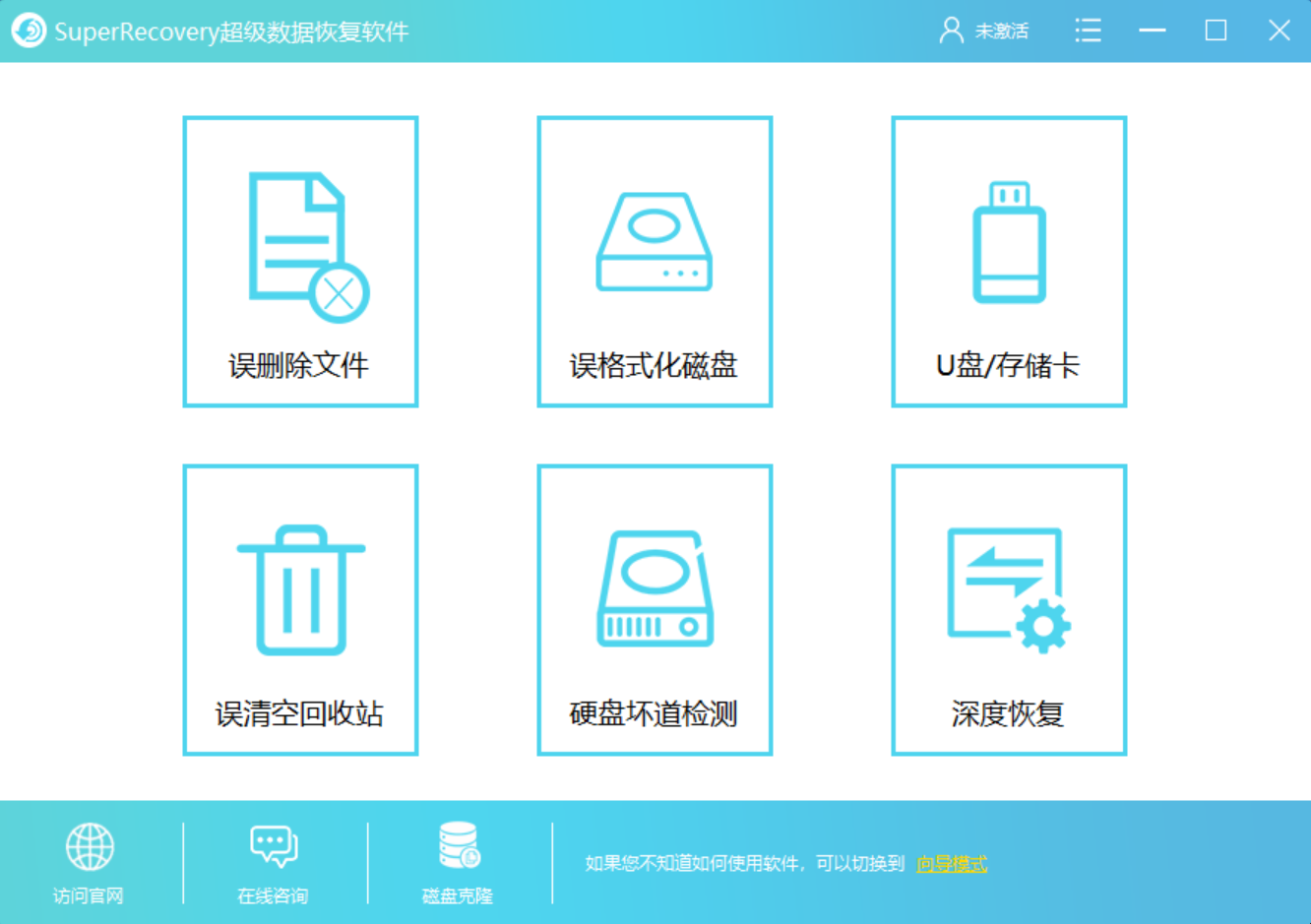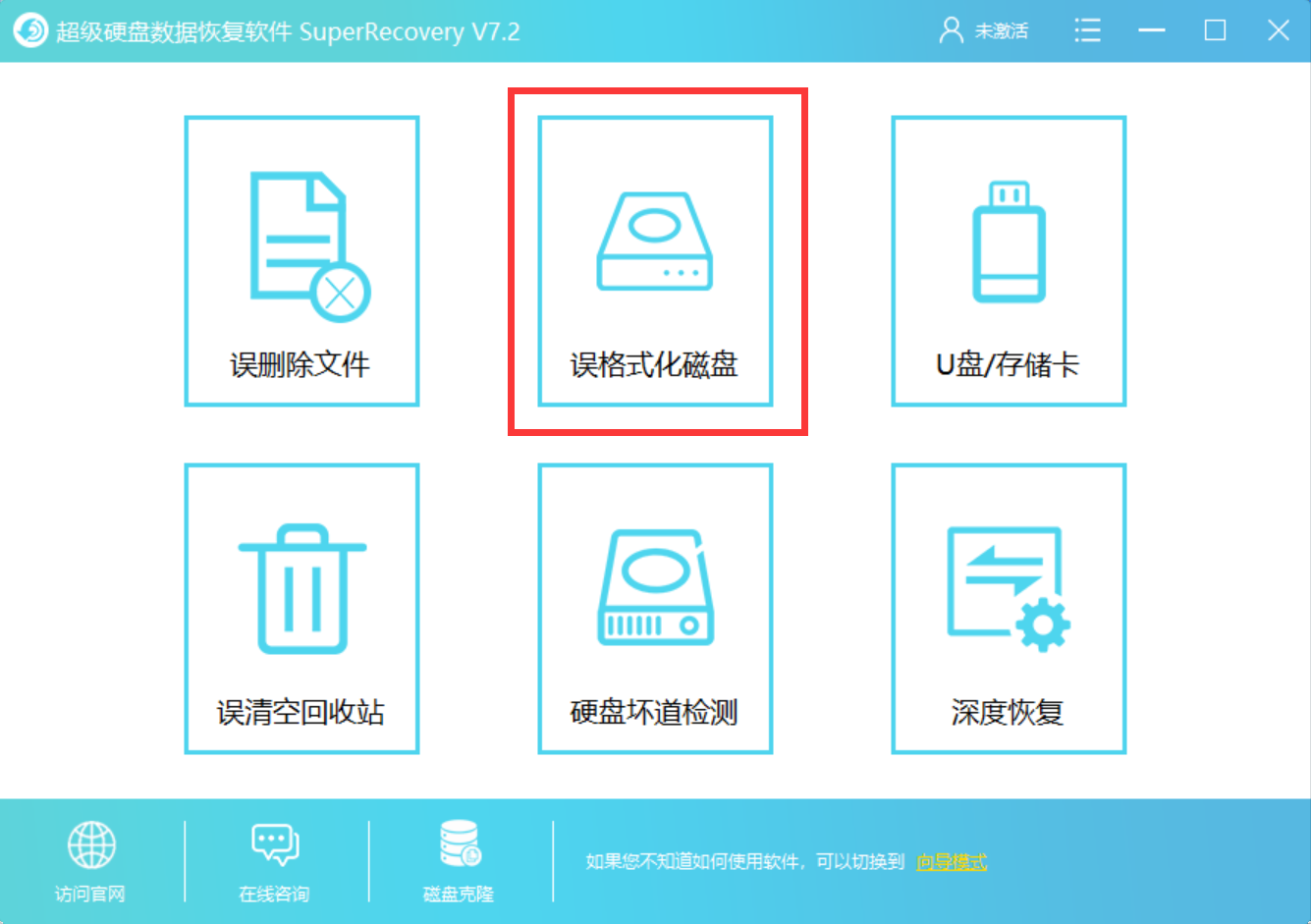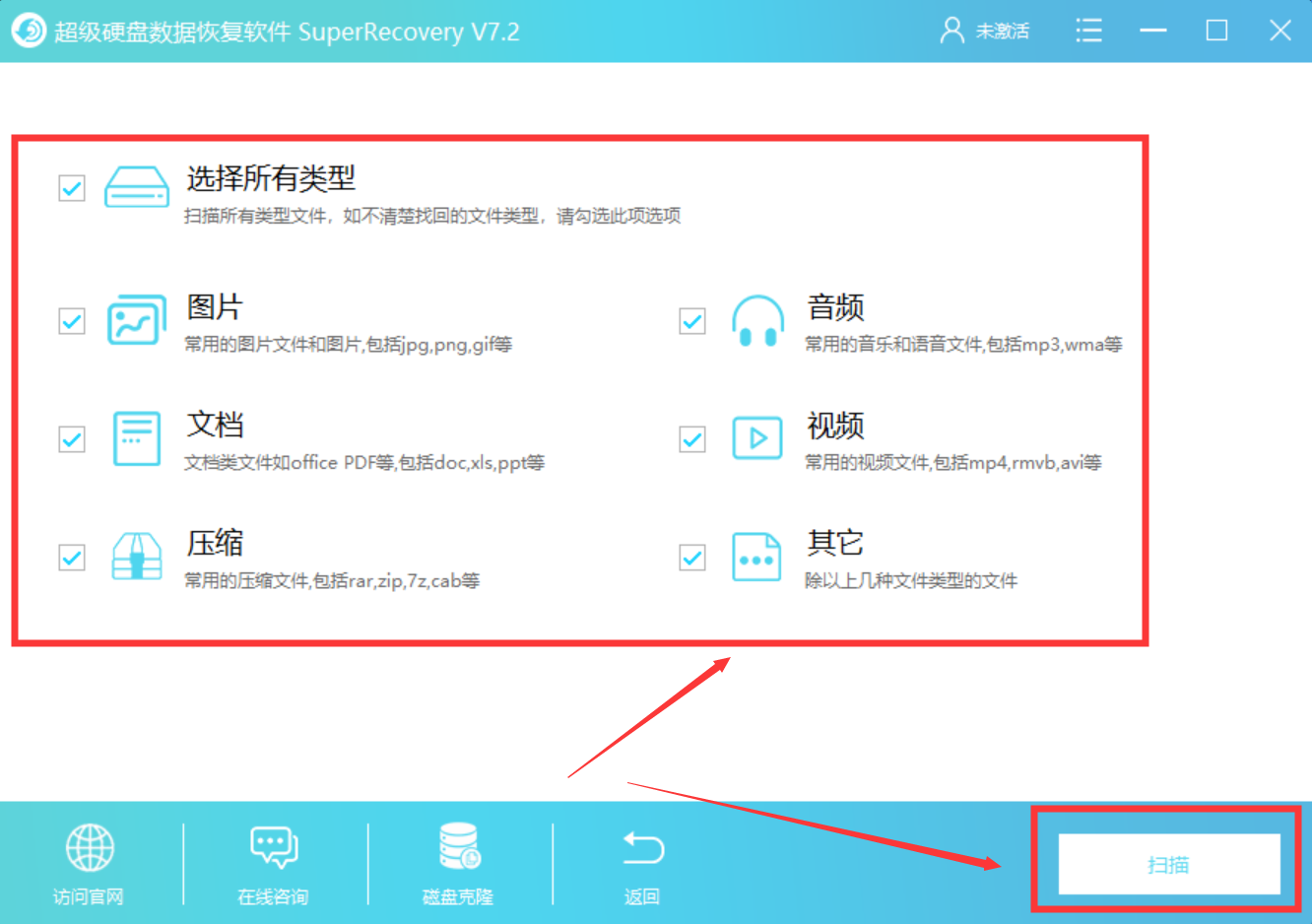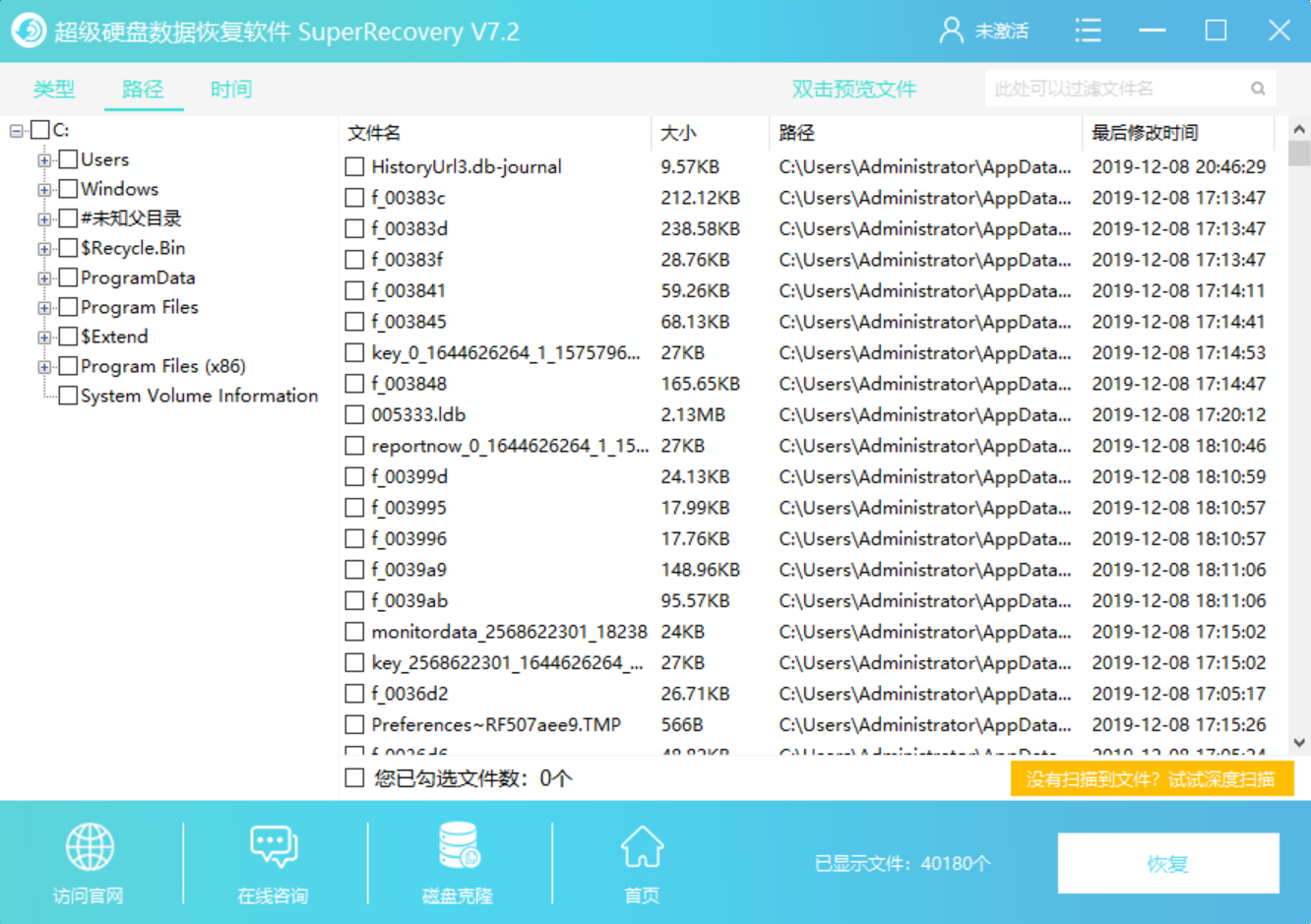电脑硬盘格式化后如何恢复?原来可以这样做
发布时间:2019-12-28 19:23:07
电脑硬盘格式化后如何恢复?在目前的生活中,电脑都是一种比较常见的存储和办公设备,也是一款综合能力相对比较强大的数据处理设备。然而对于这些强大的数据来说,往往也都是通过硬盘的形式存储在电脑磁盘中,默认情况下,电脑一般会被系统默认划分成多个分区,也就是我们所常见的盘符,而这些分区一般也都是用来存储和保存系统文件相对较多。但是在使用电脑进行数据存储的过程当中,也会出现一些问题,电脑硬盘被格式化就是其中一种。所以,这边小编就来教大家解决电脑硬盘格式化的恢复方法,一起来看下吧。

准备工具:被格式化电脑的硬盘、
Superrecovery超级数据恢复软件
这里为大家分享的解决电脑硬盘格式化的解决方法是通过
Superrecovery超级硬盘数据恢复软件来实现的,它是一款 Windows 电脑上一款一款功能强大、操作简便的专业级数据恢复软件,可以帮助用户轻松恢复被删除或者格式化或者分区丢失的数据,支持恢复300+种文件格式,支持恢复电脑、U盘、移动硬盘、内存卡等存储设备上的数据,支持恢复文档、照片、视频、音频、图像等数百种文件,支持恢复误删除、格式化、分区丢失、中毒、乱码等数据。
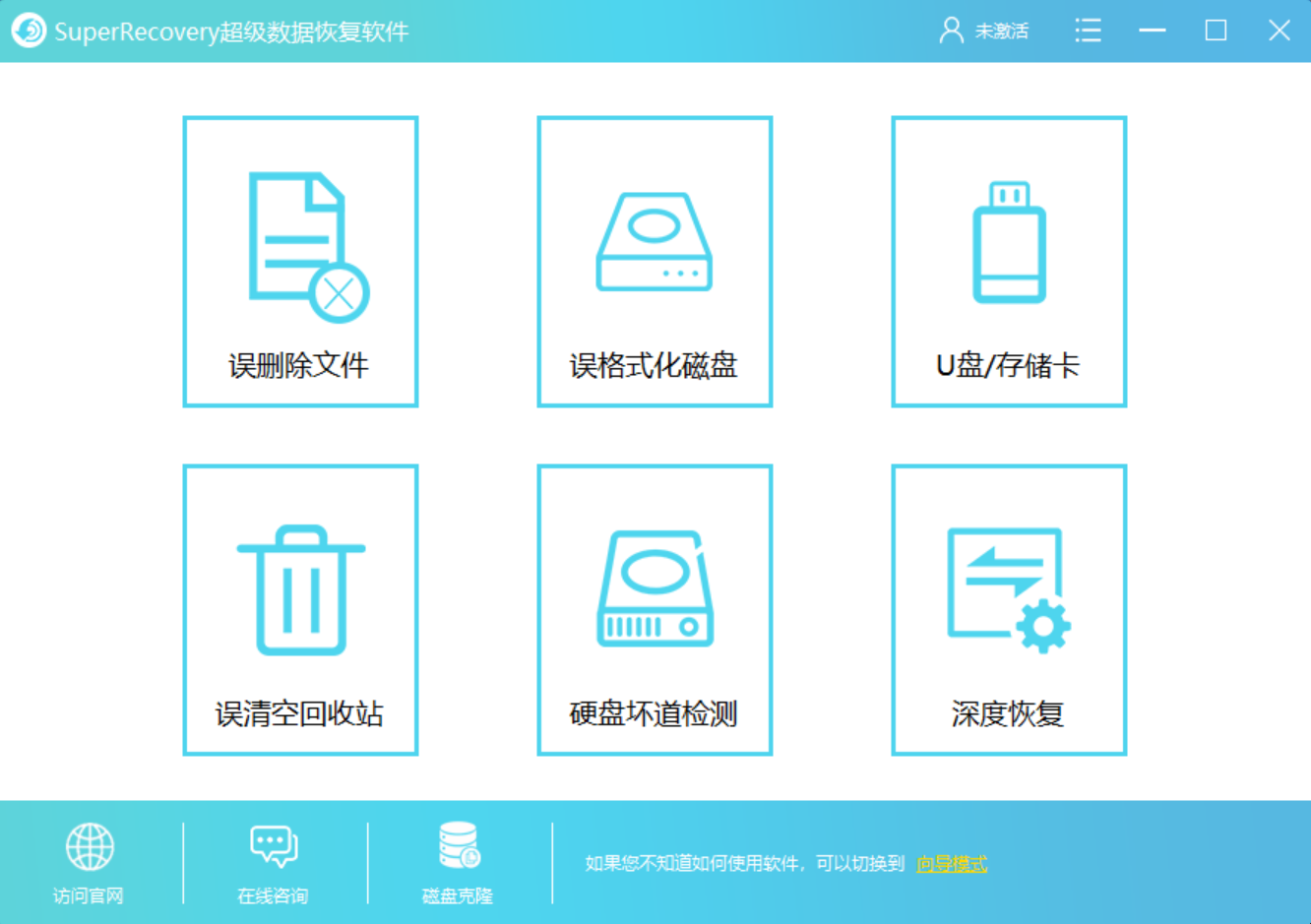
步骤一:获取软件,选择数据功能选项从
superrecovery超级硬盘数据恢复软件官网(地址:www.superrecovery.cn)获取软件进行安装。之后,进入到软件当中,选择数据恢复功能。目前,superrecovery超级硬盘数据恢复软件有六大功能选项,包括:误格式化磁盘、误清空回收站、误删除文件、深度扫描、U盘/存储卡等。一般情况下,恢复被格式化的电脑,选择“误格式化磁盘”。
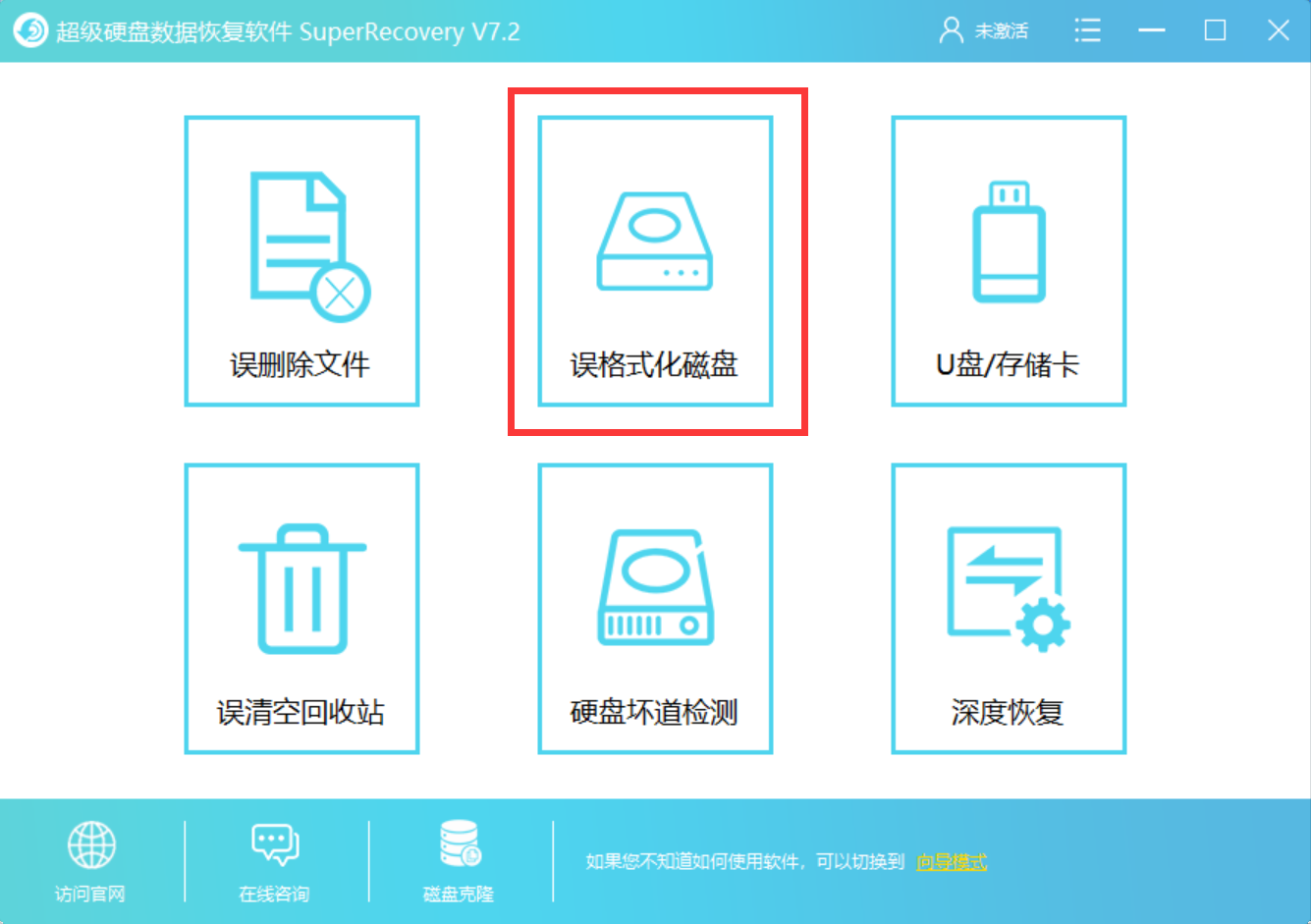
步骤二:根据丢失的文件,选择对应的文件类型
然后,选择对应的文件位置,并点击“下一步”。紧接着,根据丢失的文件,选择对应的文件类型。如果您被删除的是MP4,那么直接勾选“视频”。如果您被删除的是PNG,那么直接勾选“图片”。如果您被删除的文件比较多,也可以直接勾选“选择所有类型”,并点击“扫描”。
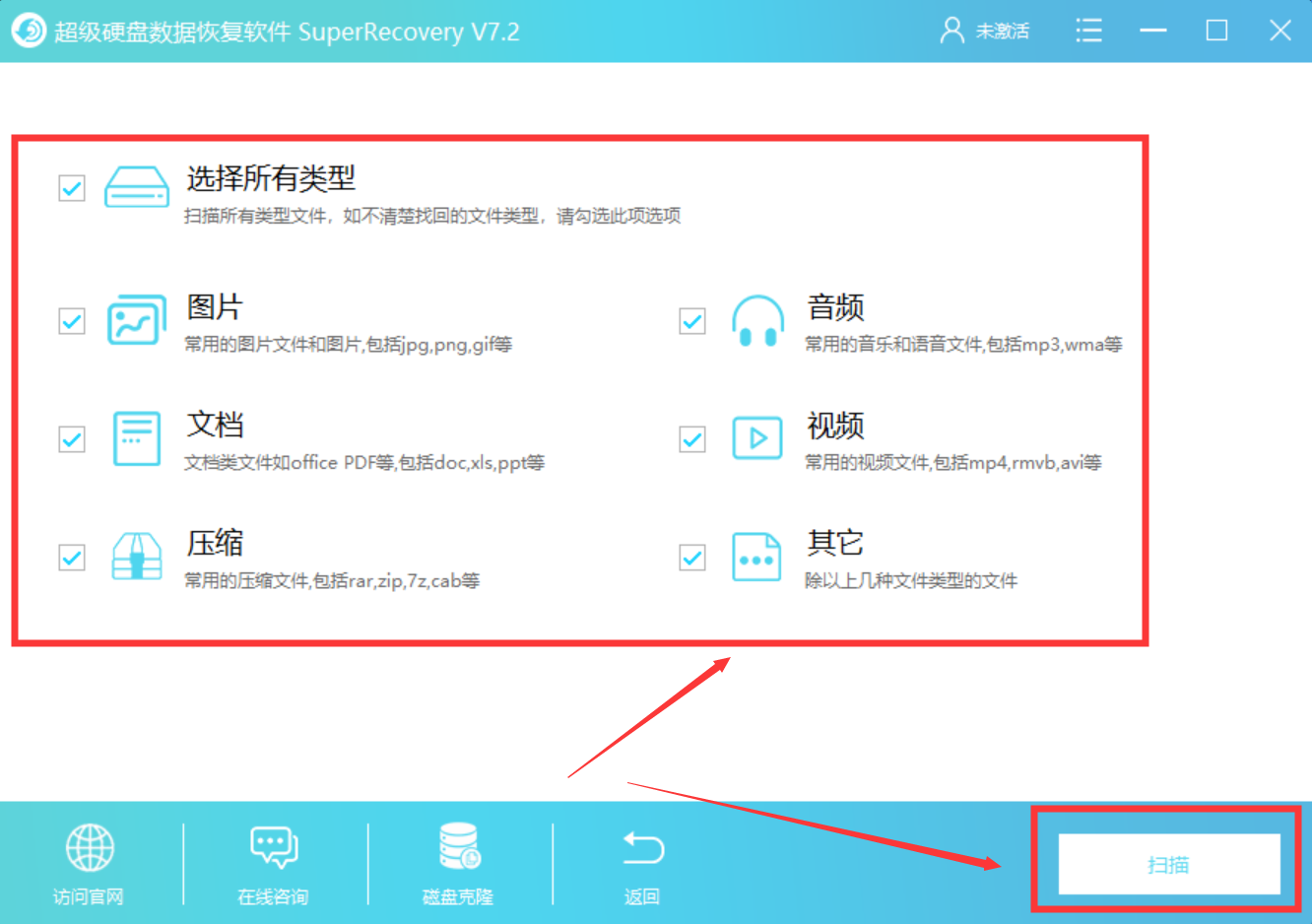
步骤三:开始恢复
等待扫描完成!扫描完成之后,双击扫描出来的文件进行预览。确认无误后,勾选这些文件,并点击软件界面右下角“恢复”按钮即可。
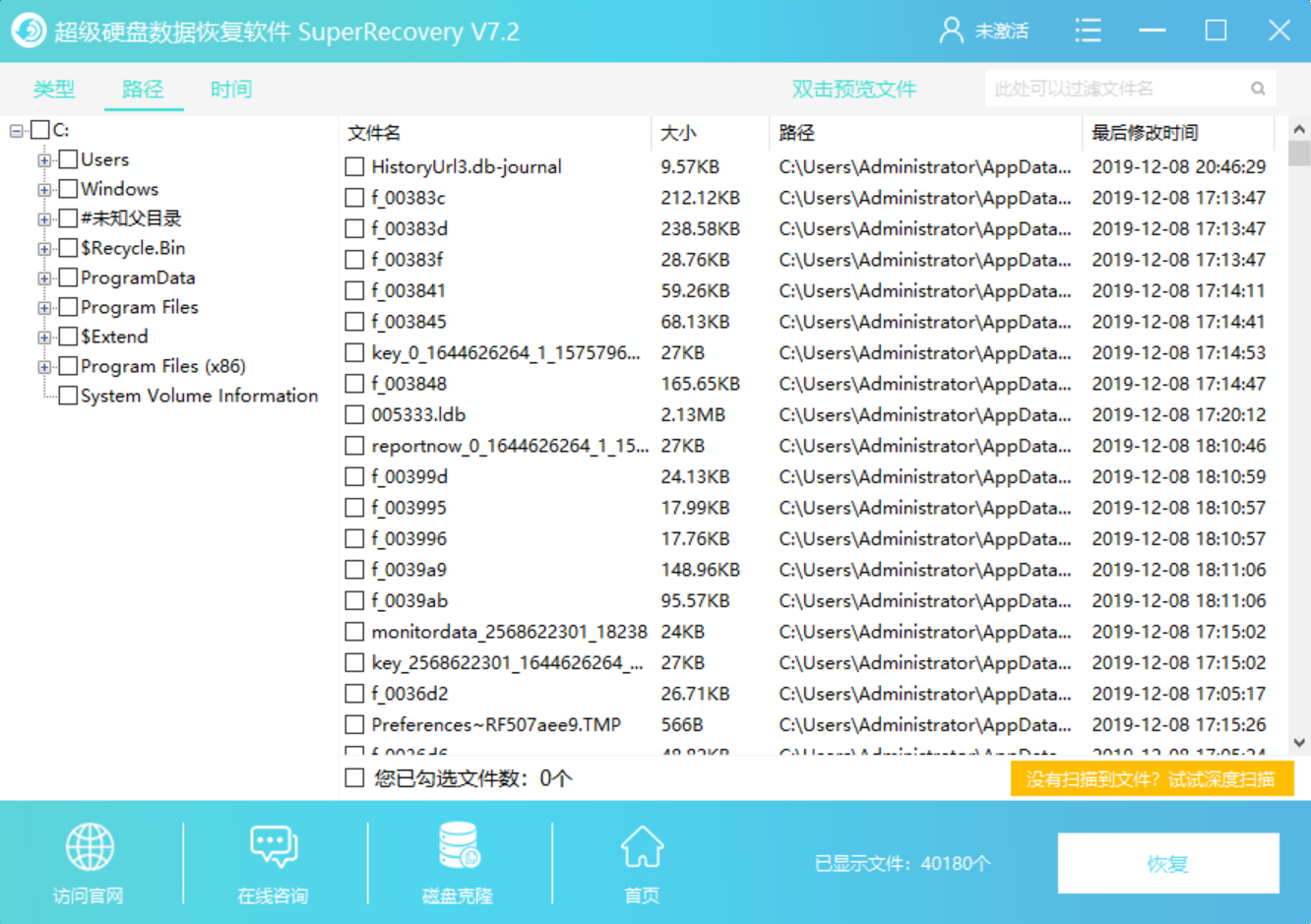
以上就是小编为大家分享的解决电脑格式化恢复问题的方法了,如果您也有遇到这个问题,不妨参照上述方法进行尝试。温馨提示:如果您在使用
Superrecovery超级硬盘数据恢复软件的过程当中遇到问题,请及时与我们联系,祝您文件恢复成功~
其他问题:
《
U盘数据丢失的恢复方法以及原理分享》
《
硬盘文件丢失怎么办?怎样才能找回丢失文件》
《
U盘格式化文件恢复的方法有哪些?》
标签:
相关文章: